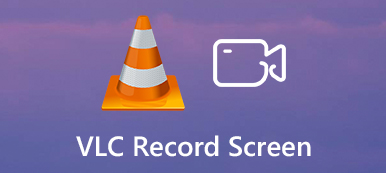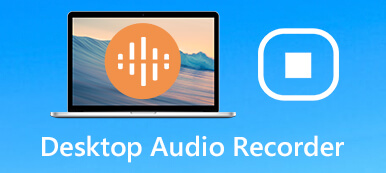人気の曲をオンラインで見つけたら、それをデバイスにダウンロードしたくなるかもしれません。 ただし、ほとんどの音楽ストリーミング サービスには定期購読が必要です。 無料で音楽を楽しむ方法はあるのでしょうか? あ 音楽レコーダー あなたのニーズを満たすのに十分です。 新たな問題は、平均的な人はさまざまなデバイスで最適なものを区別できないことです。 したがって、この記事では上位のリストを特定して共有します。

- パート 1. デスクトップ用音楽レコーダー トップ 8
- パート 2. 無料オンライン オーディオ レコーダー トップ 4
- パート 3. iPhone および Android 用のトップ 3 オーディオ レコーダー アプリ
- パート 4. トップミュージックレコーダーのよくある質問
パート1:デスクトップ用音楽レコーダートップ8
Apeaksoft では、検証済みのコンテンツを提供することをお約束します。そのための私たちの取り組みは次のとおりです。
- レビューで選択したすべての製品に関しては、その人気とお客様のニーズに重点を置いています。
- 当社の Apeaksoft コンテンツ チームは、以下に挙げるすべての製品をテストしました。
- テストプロセスでは、私たちのチームはその優れた機能、長所と短所、デバイスの互換性、価格、使用法、その他の顕著な機能に焦点を当てます。
- これらのレビューのリソースに関しては、信頼できるレビュー プラットフォームと Web サイトを利用しています。
- 当社はユーザーからの提案を収集し、Apeaksoft ソフトウェアや他のブランドのプログラムに関するフィードバックを分析します。

トップ1:Apeaksoftスクリーンレコーダー
最高の音楽録音ソフトウェアを探しているなら、 Apeaksoft スクリーンレコーダー 試してみる価値があります。 使いやすいだけでなく、最高の出力品質を実現することもできます。
- PROS
- 1.誰でもすぐにマスターできる使いやすいインターフェイスを統合します。
- 2.高度な技術を使用して、オーディオ品質を自動的に最適化します。
- 3.ホットキーと画面上のボタンで音楽の録音を制御します。
- 4.保存する前に音楽の録音を試聴します。
- 5. MP3、WAVなど、幅広いオーディオ出力形式をサポートします。
- CONS
- 1.デスクトップソフトウェアとして、コンピューターにインストールする必要があります。
簡単に言うと、Screen Recorder は、オフラインで聴くためにライブ音楽やオンライン オーディオを録音する最も簡単な音楽録音機器です。 音楽を楽に録音する方法に関する問題に対処できます。
音楽ストリーミングを簡単に記録する方法
ステップ1 最高の音楽ボイスレコーダーをインストールする
ライブミュージックを録音する必要がある場合は、スクリーンレコーダーをコンピューターにダウンロードしてインストールします。 次に、デスクトップから起動して選択します 音声録音 メインインターフェイスで簡単な音楽レコーダーを開きます。

ステップ2 オンライン音楽を録音する
インターフェースにはXNUMXつのセクションがあります。 システムサウンド および マイク。 オンライン音楽を録音するには、有効にします システムサウンド 無効にしている間 マイク。 声を音楽に追加する場合は、マイクもオンにします。 次に、ブラウザで音楽ストリーミングを再生し、 REC ボタンを押して記録を開始します。

ステップ3 デジタル音楽の録音を保存する
音楽の再生が完了したら、をクリックします Force Stop プレビューウィンドウを開くボタン。 ここで、音楽を試聴し、不要なクリップをカットできます。 満足したら、をクリックします Save ボタン。次に、フォルダーボタンをクリックして、保存先とファイル名を設定します。 「次へ」ボタンを押すと、オンライン音楽がハードドライブに保存されます。

トップ2:Audacity

Audacity はオープンソースのオーディオ ソリューションです。 つまり、ライブ音楽やその他のオンライン オーディオ ファイル用の最高の無料音楽録音ソフトウェアを無料で使用できるということです。 予算が限られている人にとっては、それが最良の選択肢です。
- PROS
- 1.制限なしで完全に無料。
- 2.編集用の音楽トラックをオーディオトラックに追加します。
- 3.広範なオーディオ編集ツールを提供します。
- CONS
- 1. この無料音楽録音ソフトウェアは習得が困難です。
- 2.不適切に設定すると、音質が低下する場合があります。
トップ3:QuickTime
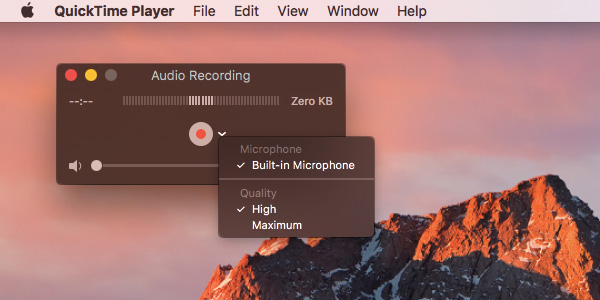
クイックタイム メディアプレーヤーだけでなく、子供や初心者向けの無料音楽レコーダーでもあります。 組み込みのメディアプレーヤーとして、Macユーザーはインストールせずに入手できます。 Windows用のバージョンもあります。
- PROS
- 1.コンピューターまたはハンドヘルドデジタル音楽レコーダーから音楽を録音します。
- 2.使いやすい、特に初心者と子供向け。
- 3.ほとんどすべてのMacコンピューターとラップトップで利用可能。
- CONS
- 1.出力形式には制限があります。
- 2.オーディオ編集ツールは提供していません。
トップ4:かわいさ
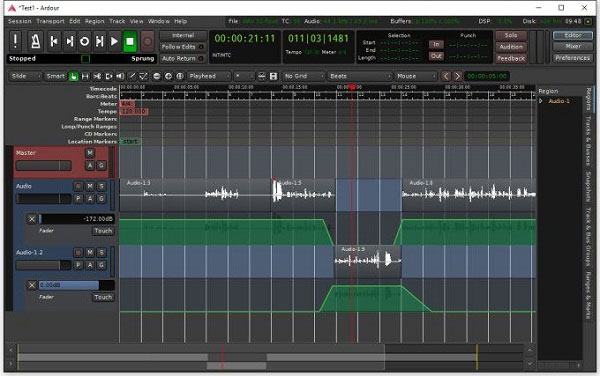
Ardor は、オールインワンのデジタル音楽オーディオ レコーダーです。 Linux 向けに設計されていますが、Windows や Mac OS X/11 でも使用できます。 優れた機能のXNUMXつは、マルチトラック録音ができることです。
- PROS
- 1.オンライン音楽、ライブコンテンツなどを録音します。
- 2.サードパーティのプラグインおよびソフトウェアにより拡張可能。
- 3.希望に基づいてオーディオトラックを調整します。
- CONS
- 1.初心者や一般の人には適していません。
トップ5:WavePad

WavePad はオーディオエディターとしてよく知られています。 実際、これは音楽の録音に最適なソフトウェアでもあります。 そのため、YouTube からお気に入りの音楽をキャプチャし、同じソフトウェア内で編集することができます。
- PROS
- 1.さまざまな入力ソースからオーディオを録音します。
- 2.オーディオファイルをカット、コピー、トリミング、または音量を調整します。
- 3. MP3、WAV、M4Aなどで音楽の録音を保存します。
- CONS
- 1.複数のトラックをサポートしていません。
- 2. IOS High Sierraでは使用できません。
上位6:RecordPad
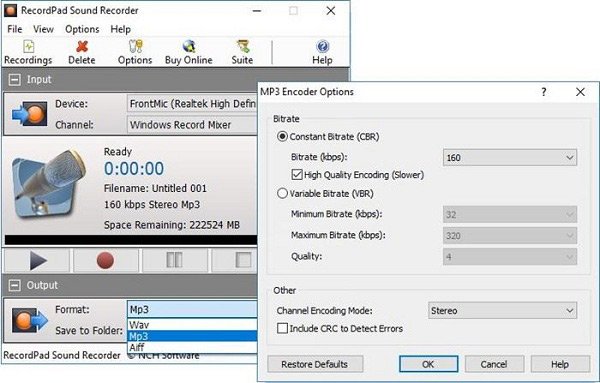
RecordPadは、ジャズ、ロック、その他の音楽ジャンル用の別のオーディオレコーダーです。 さらに、ソフトウェアを使用して、PC上で音声メモ、メッセージ、またはアナウンスをすばやく簡単に作成できます。
- PROS
- 1.簡単で直感的に使用できます。
- 2.音楽、メモ、歌詞をキャプチャします。
- 3.バックグラウンドで音楽を録音します。
- CONS
- 1. MP3およびWAVで録音した音楽のみを保存できます。
- 2.無料版は期間限定です。
トップ7:Mixcraft 8
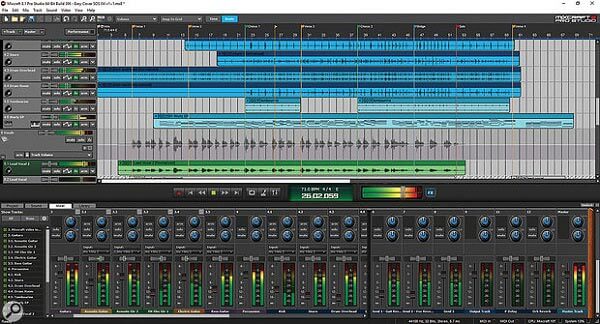
Mixcraft 8は、多くの機能と特殊効果を備えた別の多目的デジタル音楽レコーダーです。 マルチトラックをサポートしています。 録音後、編集して音楽をCDに書き込むことができます。
- PROS
- 1.豊富なオーディオエフェクトが付属しています。
- 2.標準バージョンとプロバージョンの両方を提供します。
- 3.録音中に高音質を生成します。
- CONS
- 1.バンドルされているプラグインが混乱しています。
- 2.かなり高価です。
トップ8:i-Sound Recorder 7
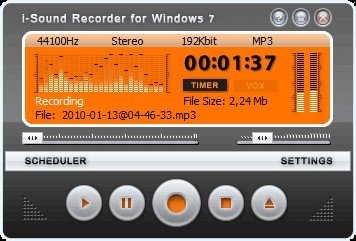
i-Sound Recorderは、初心者向けの最高の音楽レコーダーのXNUMXつです。 低価格で、パフォーマンスの良いツールを入手できます。 優れた音質が最大の利点です。
- PROS
- 1.レコーダータイマーを提供します。
- 2.音楽の録音をMP3、WMA、WAVなどとして保存します。
- 3.軽量で、多くのスペースを必要としません。
- CONS
- 1. Macと互換性がありません。
パート 2. 無料オンライン オーディオ レコーダー トップ 4
トップ1:Apeaksoft無料オンラインオーディオレコーダー
Apeaksoft無料オンラインオーディオレコーダー デスクトップソフトウェアをインストールしたくない場合は、最良の選択です。 その名前が示すように、誰もがペニーを支払うことなくそれを使用することができます。 さらに、制限はありません。
- PROS
- 1.ストリーミングプラットフォームなどの広範な入力ソースをサポートします。
- 2.音楽録音の長さに制限はありません。
- 3.ダウンロードする前に記録をプレビューします。
- 4. MP3形式の音楽録音を自動的に出力します。
- CONS
- 1.コンピューターにサウンドカードを装備する必要があります。
Fest Music Recorderの使用方法
ステップ1 Webブラウザーを開き、https://www.apeaksoft.com/free-online-audio-recorder/をコピーしてアドレスバーに貼り付け、 Enter 初心者のためにレコーダーの音楽にアクセスするためのキー。

ステップ2 クリック 録音を開始 ページ上のボタンをクリックして、デスクトップランチャーを取得します。 次に起動して、内部オーディオソースを選択します。

ステップ3キャプチャしたい音楽ストリーミングの再生を開始し、ヒット REC 録音を開始します。 終了したら、録音を停止し、コンピューターに音楽をダウンロードします。

トップ2:123Appsオンラインボイスレコーダー
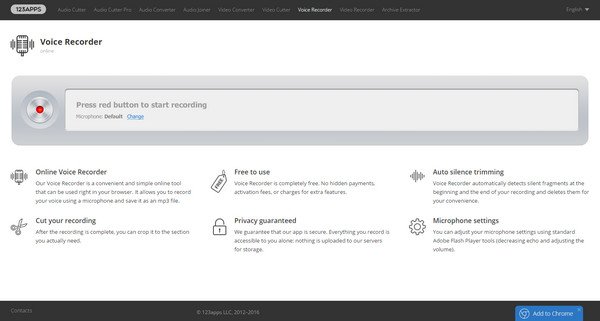
オンラインボイスレコーダーは123Appsコレクションの音楽レコーダーです。 内部またはマイクからサウンドをキャプチャし、MP3ファイルに保存できます。 さらに、ソフトウェアのインストールを要求することもありません。
- PROS
- 1 無料で利用できます。
- 2.音楽の録音をオンラインでトリミングおよびカットします。
- 3.サイレントフラグメントを自動的に検出します。
- CONS
- 1.音楽をMP3でのみ保存できます。
- 2.品質が悪い。
トップ3:ボイススパイス
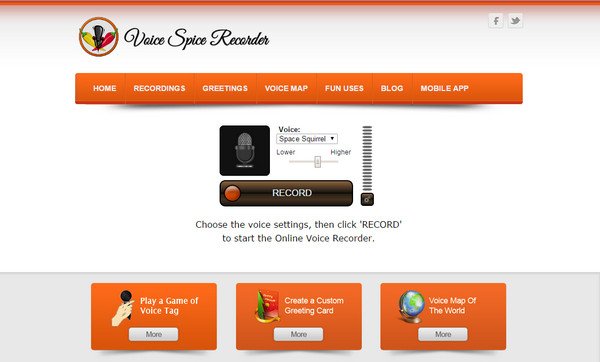
Voice Spiceは、もうXNUMXつの無料オンライン音楽レコーダーアプリです。 音楽ストリーミングのキャプチャに加えて、いくつかのオーディオエフェクトを使用して独自の結果を作成することもできます。
- PROS
- 1. Webサイトまたはマイクから音声を録音します。
- 2.複数のオーディオエフェクトを含めます。
- 3.音楽の録音を直接共有します。
- CONS
- 1.インターフェースは使いやすいものではありません。
トップ4:チルビット
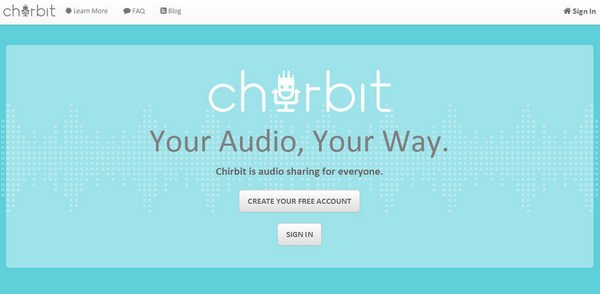
Chirbitは非常に便利なオンラインの音楽録音ツールです。 Webアプリに加えて、iPhoneおよびAndroidデバイス用のモバイルアプリも提供します。 アカウントを作成したら、プラットフォームを越えて使用できます。
- PROS
- 1.オンライン音楽を無料で録音します。
- 2.録音した音声をソーシャルメディアで共有します。
- 3 簡潔なインターフェースを統合します。
- CONS
- 1.使用する前にサインアップする必要があります。
- 2.オーディオ編集などの機能がいくつかありません。
パート 3. iPhone および Android 用のトップ 3 オーディオ レコーダー アプリ
トップ1:Spire Music Recorder
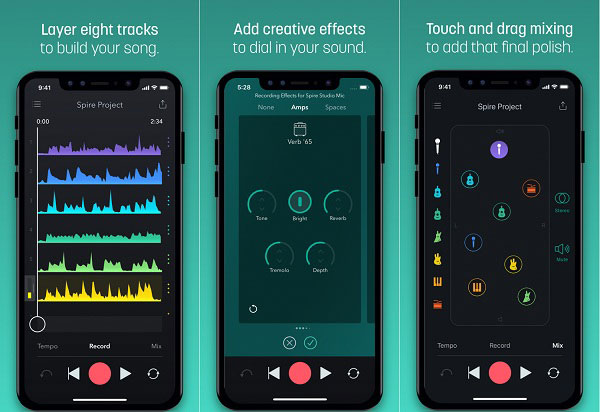
https://apps.apple.com/us/app/spire-music-recorder/id1013021109
価格:無料
Spire Music Recorder は、iOS デバイス用の音楽録音アプリです。 いつでも音楽を録音して開発できます。 iPhone で音楽を録音する方法を知りたいなら、それは良い選択です。
- PROS
- 1. iPhoneで音声とオンライン音楽をキャプチャします。
- 2.最高の音質を実現します。
- 3.プロジェクトで最大8つのトラックを作成します。
- 4.タッチジェスチャを使用してオーディオトラックを編集します。
- CONS
- 1.新しいiPhoneとのみ互換性があります。
- 2.この音楽レコーダーアプリは少し大きいです。
トップ2:Hi-Q MP3ボイスレコーダー
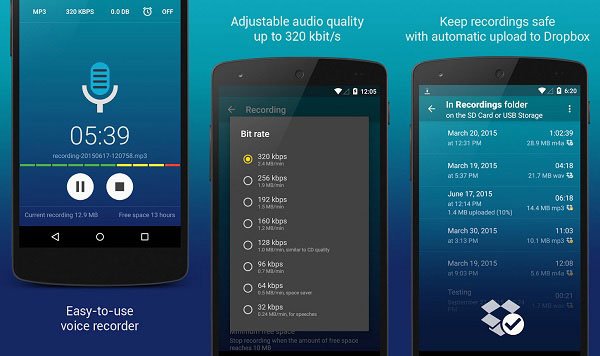
https://play.google.com/store/apps/details?id=com.hiqrecorder.free
価格:無料
無料音楽オーディオレコーダーアプリとして、Hi-Q MP3ボイスレコーダーは、ライブ音楽の録音に対する基本的な需要を満たすことができます。 より多くのツールを入手したい場合は、プロ版もあります。
- PROS
- 1. 44 kHzオーディオサンプリングでオーディオを録音します。
- 2.録音をMP3ファイルにリアルタイムで保存します。
- 3. MP3録音ファイルをDropboxまたはGoogleドライブアカウントにアップロードします。
- CONS
- 1.無料版では、クリップごとに最大10分間記録されます。
- 2. SDカードにはインストールできません。
トップ3:簡単ボイスレコーダー
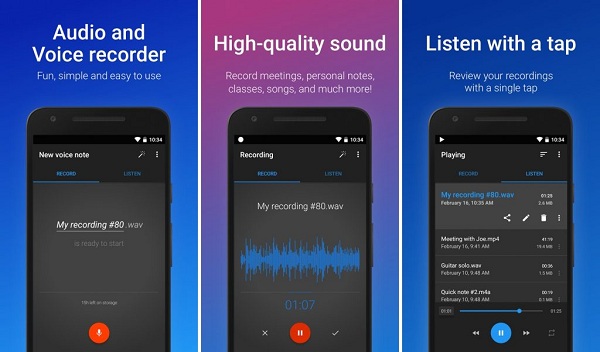
https://play.google.com/store/apps/details?id=com.coffeebeanventures.easyvoicerecorder&hl=en_US
価格:広告とアプリ内購入で無料
名前が示すように、このミュージックレコーダーアプリはタスクを簡素化するので、誰でも簡単にライブミュージックをキャプチャできます。 ただし、オーディオ編集などの高度な機能はプロ版でのみ使用できます。
- PROS
- 1.高品質の音楽をオンラインで録音します。
- 2.ウィジェットとショートカットを使用して、すぐに記録を開始します。
- 3.バックグラウンドで作業します。
- CONS
- 1.無料版では、録音をMP3に保存できません。
Android 上のオーディオ レコーダー アプリに関するオプションをもっと増やしたいですか? 見ることができます 最高のAndroidスクリーンレコーダー ページ をご覧ください
パート 4. トップミュージックレコーダーのよくある質問
最高の無料音楽録音ソフトウェアは何ですか?
Audacity、QuickTimeなど、無料音楽録音プログラムがいくつかあります。 Audacityは、上級ユーザーには最適な選択肢ですが、QuickTimeは初心者にはより良い選択肢かもしれません。
音楽を録音するにはどのソフトウェアが必要ですか?
ライブ音楽やオーディオ ストリーミングを録音するために必要なのは、最高の音楽録音ソフトウェアの XNUMX つだけです。 上記で共有されているほとんどのアプリケーションには、追加のソフトウェアやプラグインは必要ありません。 知ることができます Windows および Mac 向けトップ 10 デスクトップ スクリーン レコーダー ページ をご覧ください
音楽録音ファイルからバックグラウンドノイズを除去するにはどうすればよいですか?
一般的に言えば、貧弱なプログラムを使用したり、ソフトウェアを誤って設定したりすると、音楽の録音にノイズが含まれます。 Apeaksoft Screen Recorderなどの一部のアプリケーションは、記録中にバックグラウンドノイズを自動的に除去できます。 手動で行う場合は、Adobe Auditionなどの専門的なツールを使用する必要があります。
iPhoneで録音中に音楽を再生し続けるにはどうすればよいですか?
音楽付きのビデオを録画したい場合は、もう一手間加えるだけで済みます。 まず、通常どおりカメラ アプリを開きますが、写真モードのままにします。 次に、白いシャッターボタンを押したまま画面の右側にスライドしてロックします。 この追加の手順を実行すると、iPhone でビデオを録画しながら音楽を再生できるようになります。 さらに、あなたは知りたいかもしれません iPhoneで通話を録音する方法.
結論
この記事では 15 の素晴らしい情報を共有しました 音楽レコーダーアプリケーション Windows、Mac、iOS、Android 用。 お気に入りのライブ音楽をダウンロードしたい場合、または Apple Music、YouTube、Spotify などから音楽を録音する方法がわからない場合は、作業を迅速に完了するのに役立ちます。 レビューに基づいて最適なツールを選択し、音楽の録音を開始できます。 より良い推奨事項はありますか? それらを書き留めてください。